INHOUDSOPGAWE
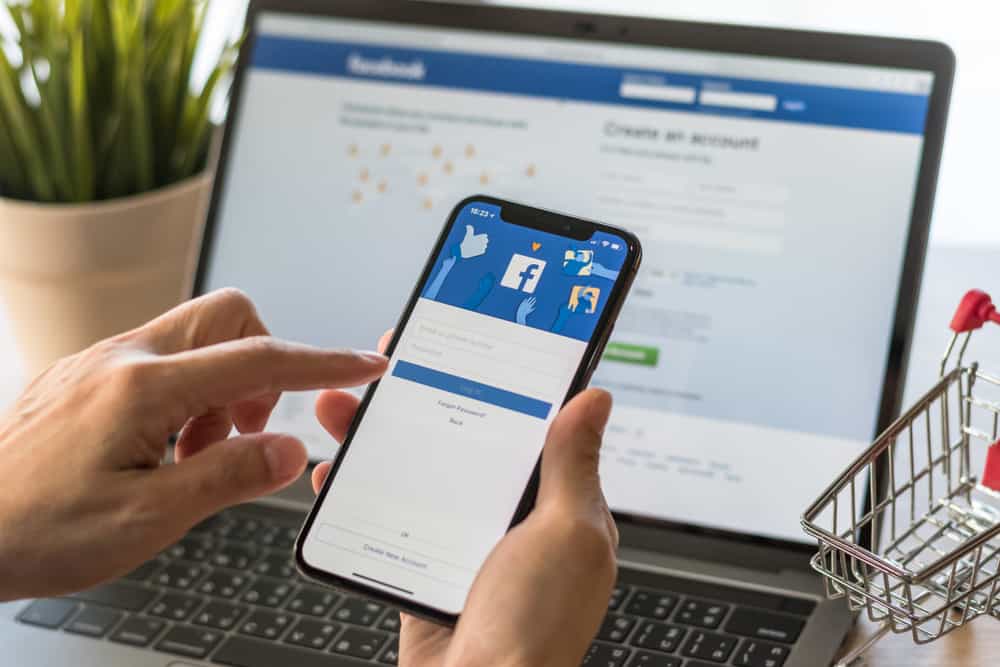
Facebook-vriendinvoorstel-funksie stel ons in staat om meer vriende by te voeg. Hierdie kenmerk kan voordelig wees wanneer ons 'n paar Facebook-vriende het.
Desnieteenstaande ontvang ons soms irrelevante Facebook-vriende se voorstelle, of ons vriende op Facebook kan heeltemal te veel wees. Gevolglik sal ons die vriendvoorstelkenmerk moet afskakel.
Vinnige AntwoordOm vriendvoorstelle op Facebook af te skakel, gaan na jou Instellingsbladsy en klik die kennisgewingknoppie . Onder die Kennisgewinginstellings , tik “Mense wat jy dalk ken” en deaktiveer dit. Hierdie handeling sal jou Facebook-vriendvoorstelle afskakel.
Hou aan om hieronder te lees om meer maniere te sien om vriende se voorstelle op Facebook af te skakel.
Hoe om vriendvoorstelle af te skakel op die Facebook-toepassing
Jy kan Facebook-vriendvoorstelle op enige slimfoontoepassing afskakel, soos Android, iPhone, iPad, iPod Touch, en vele meer.
Die inligting hieronder wys jou hoe om skakel Facebook-vriende se voorstelle op Androids en Apple-slimfoontoestelle af.
Kies uit die verskillende opsies gebaseer op die slimfoontoestel wat jy het.
Op Android
Hier is hoe om skakel vriendvoorstelle op die Facebook-toepassing op Android af.
- Maak jou Facebook-toepassing op jou Android-slimfoon oop.
- Tik die kieslys-ikoon .
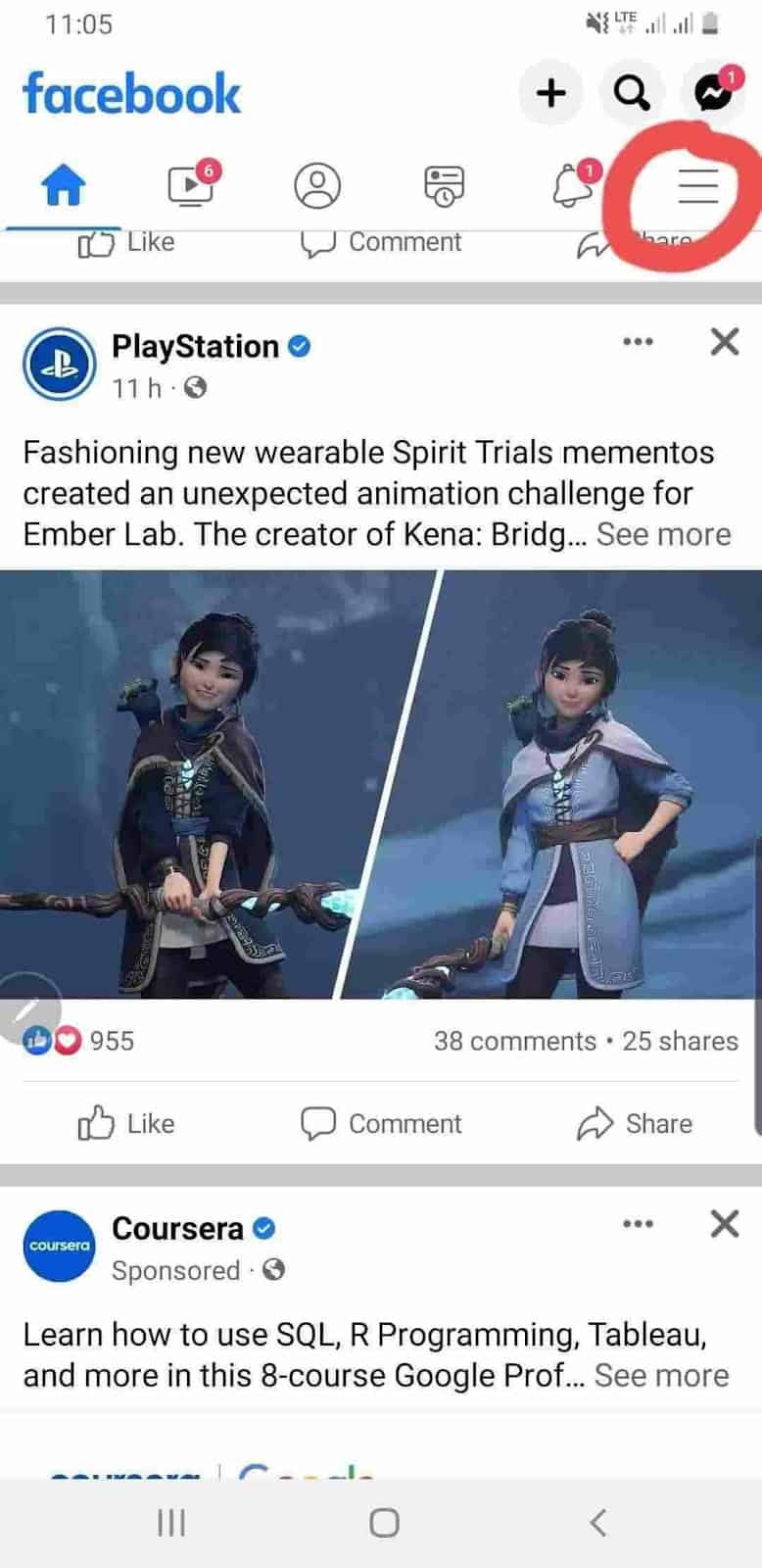
- Klik die Instellings-ikoon .
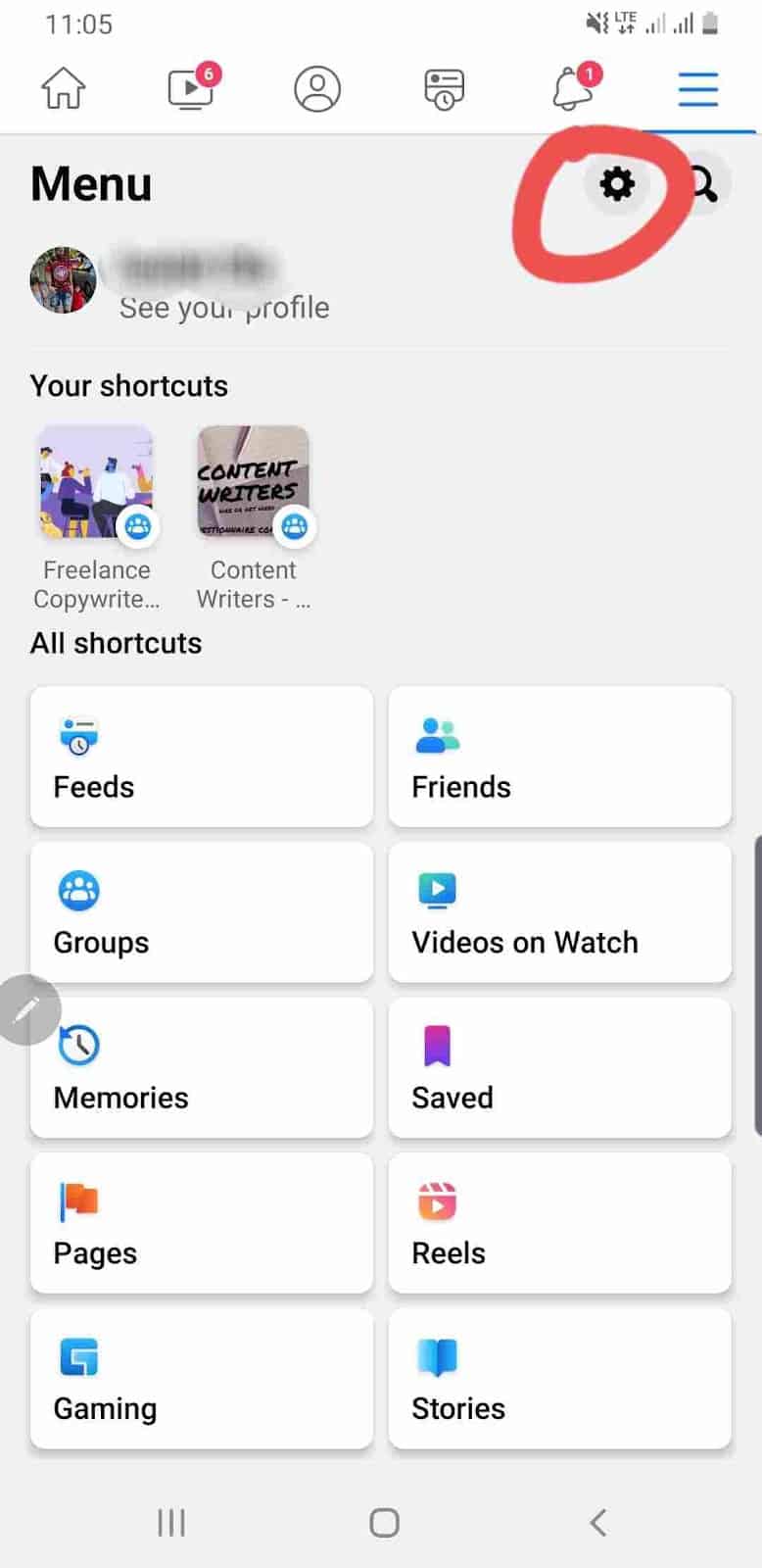
- Tik in die instellingskieslys “Notifications” .
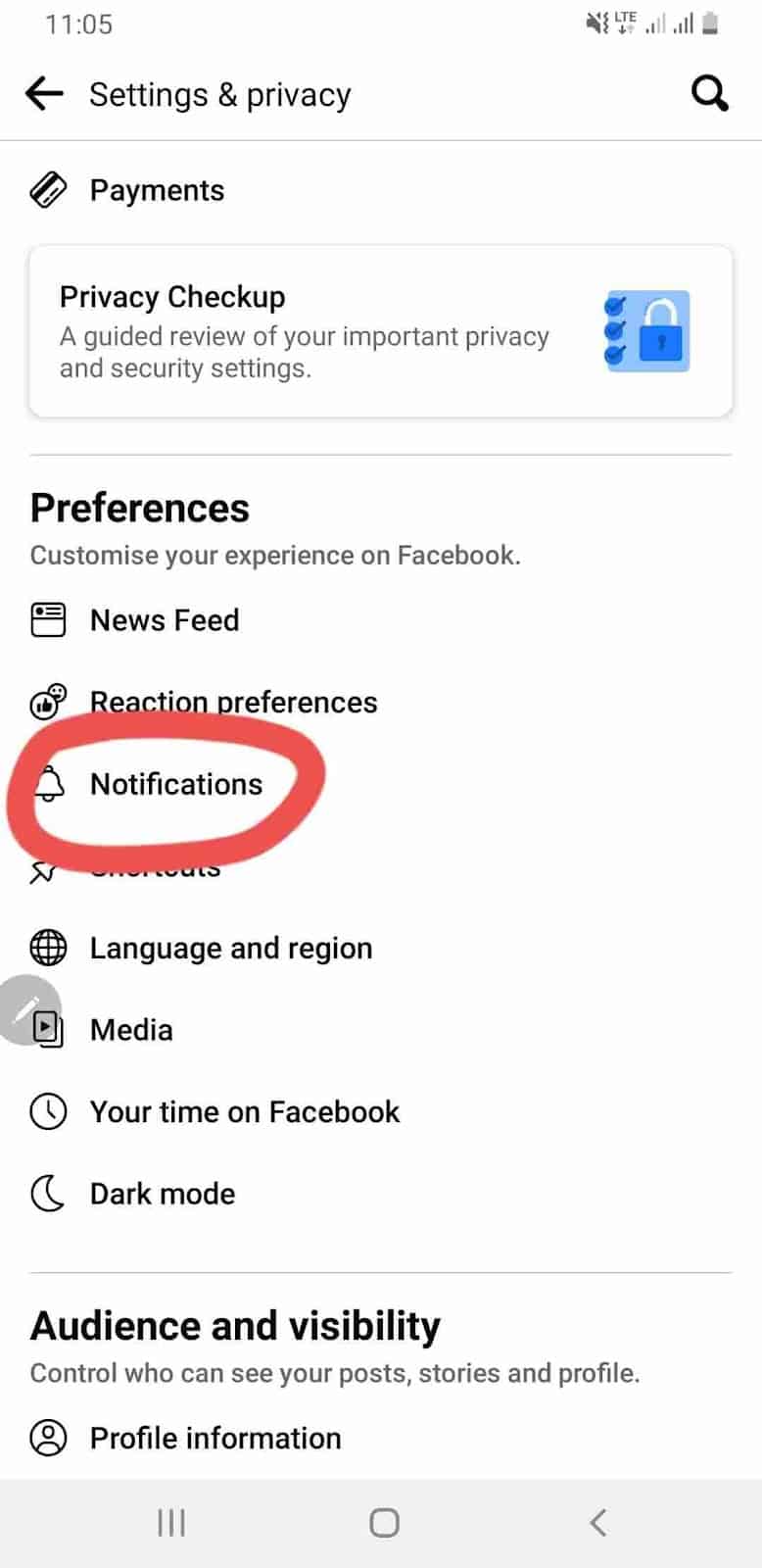
- Klik onder “Notification” op “People You May Know” .
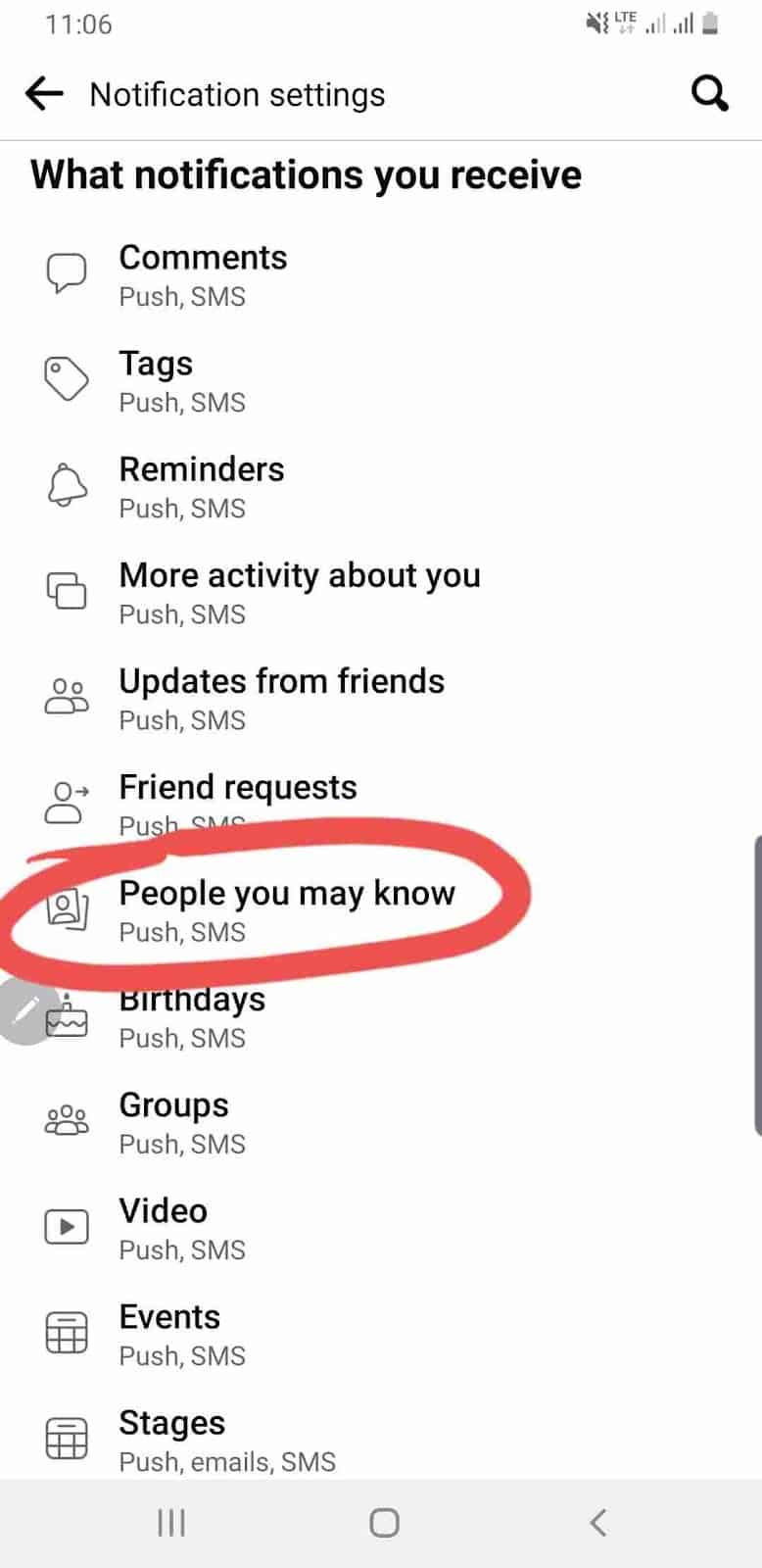
- Skakel die "Kennisgewing" skuifknoppie af.
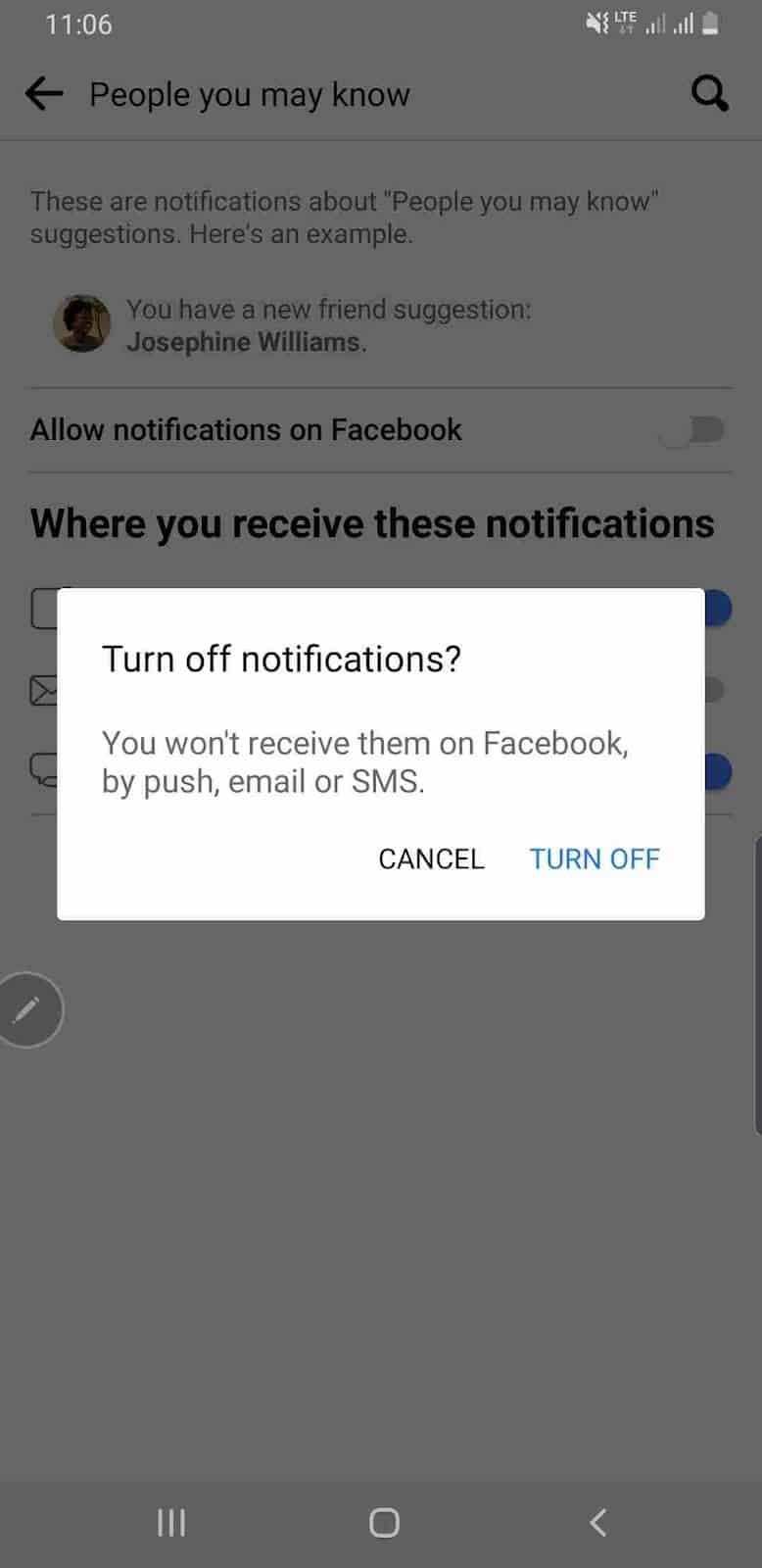
Aan iPhone
Die iPhone Facebook-toepassing het 'n effens ander koppelvlak as Facebook vir Android. Nietemin, dit is steeds die presiese items wat jy klik, maar hulle is net in 'n ietwat ander posisie as die Android-toepassing geleë.
- Gaan na die “Menu”-knoppie onderaan regterhoek van jou iPhone Facebook-toepassing.
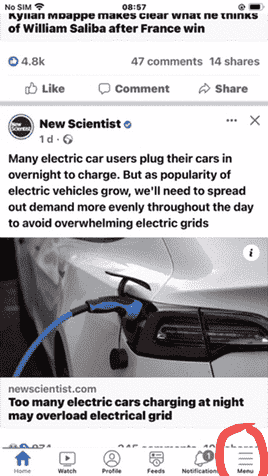
- Klik op die “Settings”-ikoon in die regter boonste hoek.
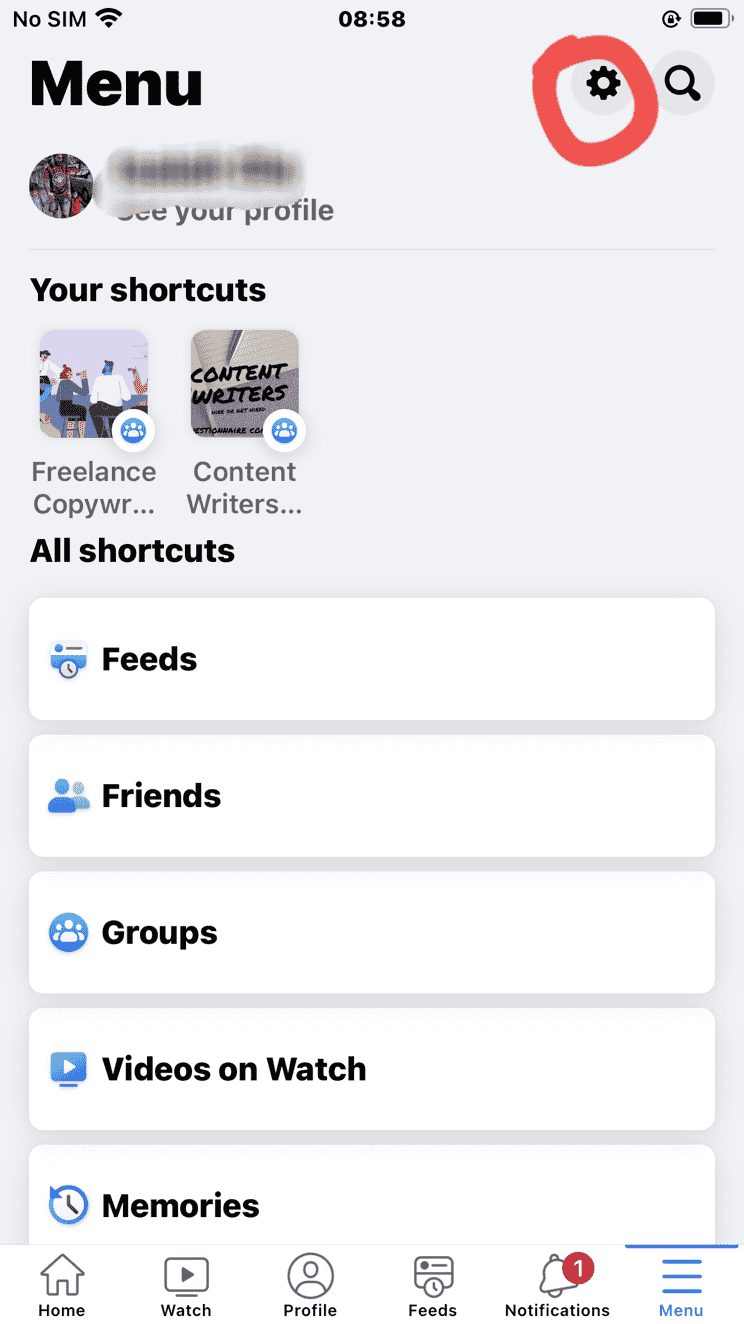
- Blaai af en kies “Notifications” .
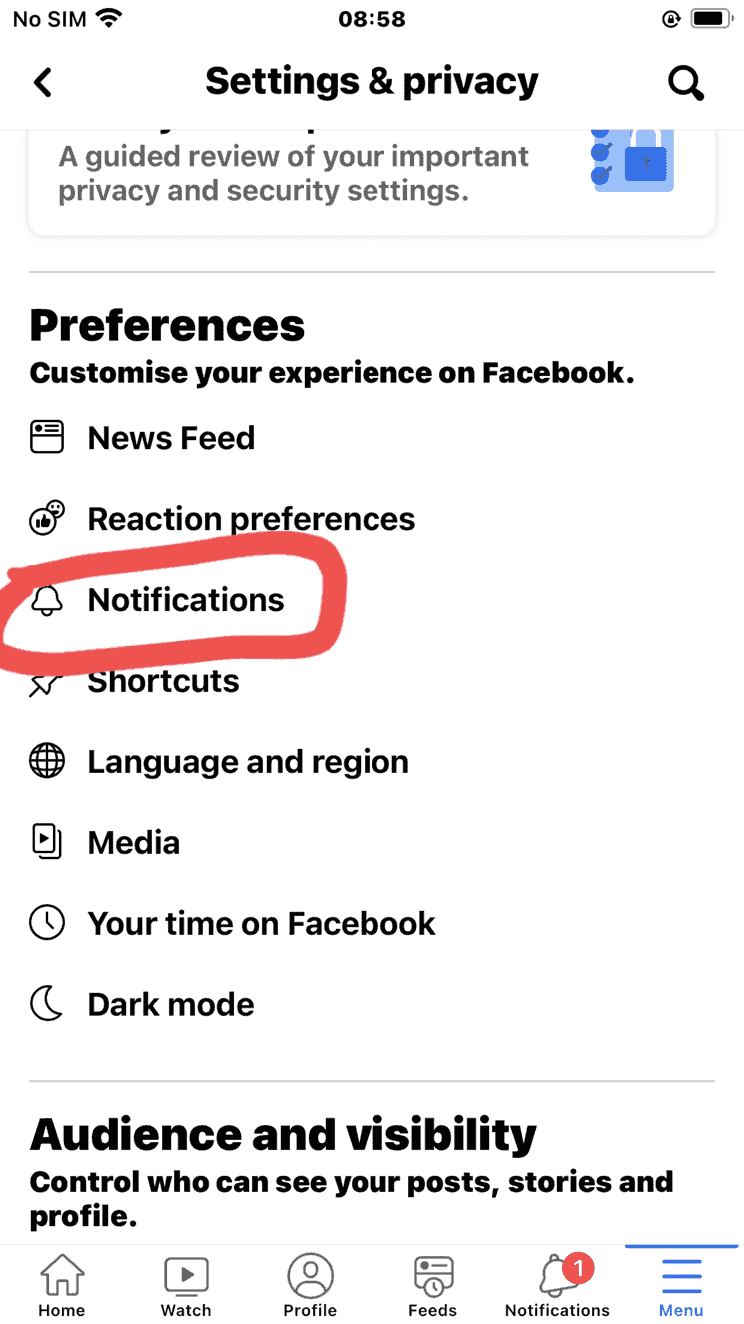
- Klik “People You May Know” .
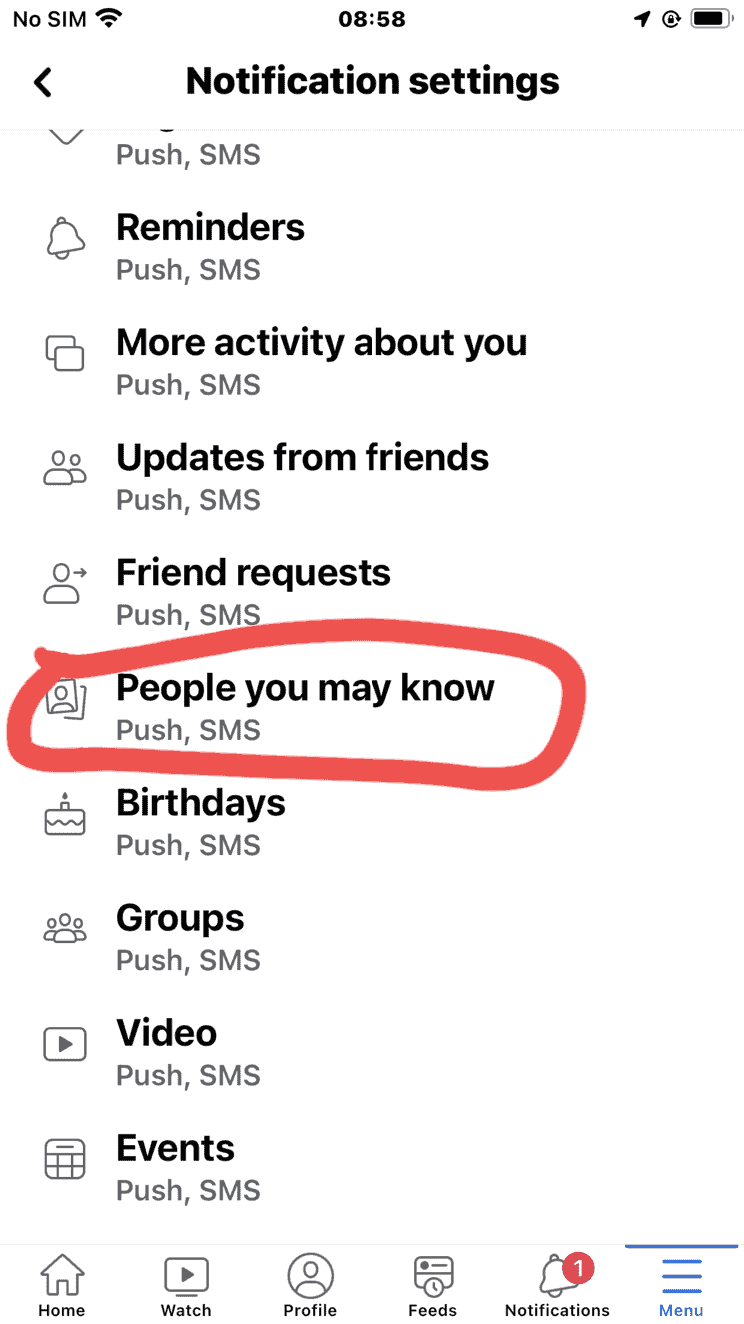
- Skakel af “Laat kennisgewings op Facebook toe” .
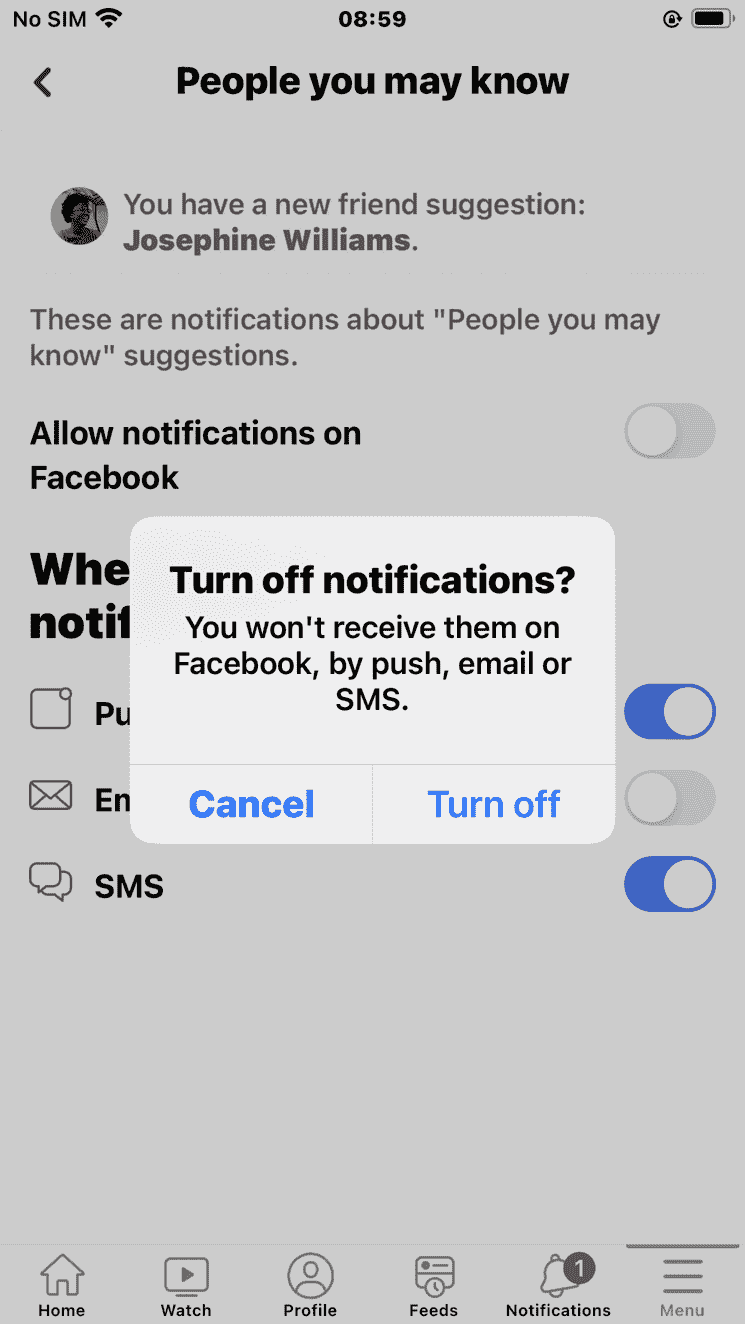
Hoe om te skakel Af Facebook-vriendvoorstelle op rekenaars
Jy kan ook vriendvoorstelle op Facebook deaktiveer deur jou rekenaar se webblaaiers te gebruik.
Sien ook: Hoe om alle foto's op 'n iPad te kiesHier is hoe om Facebook-vriende se voorstelle op 'n Windows, Mac of enige ander af te skakel ander rekenaar.
- Gaan na facebook.com op jou rekenaar en teken aan met jou geloofsbriewe.
- Gaan na bo- regterhoek en klik op die “Menu”-ikoon .
- Van die kieslyslys, kies “Settings & Privaatheid” .
- Gaan van daar af na die Privaatheidinstellings deur “Settings” te klik.
- Gaan na links en klik aan “Kennisgewings” .
- In die Kennisgewingsinstellings , kies “Mense wat jy dalk ken” .
- Skakel die “Laat kennisgewings op Facebook toe” skuifbalk.
Enige veranderinge wat jy in die toepassing maak, sal op die ander Facebook-weergawes verskyn, soos die webweergawe.
Hoekom kry ek Facebook-vriendevoorstelle?
As jy nie jou Facebook-vriendevoorstelle afgeskakel het nie , sal jy aanhou om die kennisgewings te ontvang. Om op te hou om Facebook-vriendvoorstelle te kry, moet jy dit afskakel, soos beskryf in hierdie artikel.
Let daarop dat sodra jy jou Facebook-vriende se voorstelle afgeskakel het, Facebook voortdurend vir jou vriende se voorstelle sal wys onder “ Mense wat jy dalk ken” wanneer jy aanmeld op die Facebook-toepassing of webweergawe.
Jy sal hulle egter nie as opspringkennisgewings per SMS, e-pos of op jou skerm as druk ontvang nie kennisgewings.
Hoe keer ek dat my profiel in vriende se voorstelle verskyn?
Daar is geen manier om te verhoed dat jou profiel onder die "Mense wat jy dalk ken" verskyn nie. Jy kan egter net die aantal mense wat Facebook aan jou profiel blootstel beperk.
Volgens Facebook ontvang Facebook data van jou gemeenskaplike vriende , jou profielinligting , jou Facebook-aktiwiteit soos die groepe waarin jy is, of die foto's of plasings wat jou vriende jou gemerk het.
Facebook samel ook data in vandie kontakte wat jy of jou vriende op Facebook opgelaai het.
Daarom, deur hierdie inligting te gebruik, kan jy die aantal mense wat jou profiel ontvang beperk , soos Facebook-vriende voorstel .
Hier is 'n paar maniere om Facebook-vriendvoorstelle te beperk.
- Verander jou Facebook “Wie Kan My Tag” -instellings.
- Moenie Facebook-toegang tot jou kontakte toelaat nie.
- Verander jou profielinligting , soos skool of werkplek , na privaat .
- Skakel vriendversoeke op Facebook af.
Gevolgtrekking
Om daagliks verskeie vriende se voorstelle op Facebook te ontvang, is nie nuttig vir baie mense nie en veroorsaak afleidings. Daarom moet hulle dit afskakel. Om jou vriende se voorstelle af te skakel is eenvoudig, en dit sal nie drie hoofstappe oorskry nie. Hierdie artikels het die stappe uiteengesit. Deur die stappe wat verskaf word te volg, sal jy korrek lei om jou vriend se voorstelle op jou Facebook af te skakel.
Gereelde Vrae
Beteken 'n vriendvoorstel dat iemand na jou profiel gekyk het?Nee, 'n vriend se voorstel beteken nie dat iemand na jou profiel gekyk het nie. Hulle kan net na jou profiel kyk wanneer hulle daarop klik. 'n Vriendinvoorstel beteken egter iemand het jou Facebook-profielfoto gesien .
Sien ook: Wat is Carrier Services-app?Kan jy vriende wat jy dalk ken op Facebook afskakel?Ja, jy kan Facebook se "Friends You May Know"-kenmerk afskakel.
